什麼是 PING 以及如何使用它? 用 7 個例子來學習
已發表: 2021-08-15Ping 是最常用的網絡命令之一。
在今天的文章中,您將了解它是什麼、如何使用它、在線 ping 工具和一些實際示例。
首先,讓我們看看 ping 是什麼。 Ping 是一個終端/Shell 命令實用程序,用作驗證機器是否可以訪問 Internet 並可以與其他計算機或網絡設備通信的簡單方法。
ping 命令的一些功能是:
- 測試網絡連接:本地網絡、互聯網
- 網絡接口卡故障排除
- 測試 DNS 名稱解析問題
大多數操作系統(如 Windows、macOS 和 Linux)都預裝了 Ping,但我們將通過本文進入安裝過程。
也許,您已經在正常的對話中看到過ping ,例如,“我完成工作後會 ping 你”。 在通用語言中,ping 僅表示從計算機發送到另一台計算機的消息。
Ping 使用情況
要檢查您是否安裝了 ping,請啟動終端(macOS、Linux)或命令提示符(Windows),然後鍵入“ping –help”。 在大多數情況下,您應該會看到類似這樣的內容。

如果您獲得一個包含要使用的標誌列表的幫助部分,那麼您就可以開始了。 在某些 Linux 發行版(如 Ubuntu)中,您可能會遇到問題,因為默認情況下未安裝 ping。 在 Ubuntu 中,您可以使用以下命令安裝 ping:
sudo apt install iputils-ping在您的系統中安裝測試 ping 的另一種方法是使用which ,它返回系統中安裝的任何二進製文件的路徑:
which ping # /usr/bin/ping # My result現在您可以毫無問題地使用 ping,是時候學習它的基本用法了。
ping 命令連接到任何可用的主機,無論是在本地網絡中還是通過 Internet。 該主機可以是另一台計算機、服務器、路由器,甚至是打印機。
Ping 接受一個參數,即您嘗試連接的 Web 或 IP 地址。 例如,我們將嘗試連接到 geekflare.com。
$ ping geekflare.com記住“$”符號表示我們使用的是 bash shell; 在 Powershell (Windows) 中,它將是“>”。 您應該只複製命令而不是美元符號。
輸入上述命令後,您應該會看到類似以下內容:
PING geekflare.com (104.27.118.115) 56(84) bytes of data. 64 bytes from 104.27.118.115 (104.27.118.115): icmp_seq=1 ttl=57 time=64.1 ms 64 bytes from 104.27.118.115 (104.27.118.115): icmp_seq=2 ttl=57 time=71.4 ms首先,它表示我們嘗試連接的域名及其括號內的 IP 地址。 然後,它將字節數據包(通常為 64)發送到所需的目的地。 要停止 ping 命令,只需按Ctrl + C 。
如果您有穩定的互聯網連接(我確信您在閱讀本文後就做到了),您應該會收到類似於以下消息的消息:
--- geekflare.com ping statistics --- 3 packets transmitted, 3 received, 0% packet loss, time 10192ms此消息顯示您對域名或 IP 地址執行的 ping 過程的統計信息。 如您所見,ping 發送了 3 個數據包,並且全部接收。 這意味著您的互聯網連接和為 IP 地址提供服務的託管服務都運行良好。
當您訪問網頁時會發生相同的過程,您(您的瀏覽器)發送帶有請求的數據包,DNS(域名服務)將域名轉換為真實 IP 地址,然後主機傳輸內容返回給我們的頁面。 當然,我們跳過了很多東西,但這只是對簡單的網絡交互的解釋。
作為專業提示,只要您需要可用標誌的列表,您可以使用man或–help標誌調用其手冊頁。
man ping # Manual page ping --help # Help flagIPv6 與 IPv4
世界上的 IP 地址快用完了,因此,我們開始實施 IPv6(Internet 協議版本 6)。
簡而言之,IPv4 是運行網絡的核心 IP 協議。 它使用 32 位 IP 地址,包括數字點表示法。 例如,Google 的主 IP 地址是8.8。 8.8 . IPv4 自 1981 年以來一直存在,它是我們習慣看到的普通協議。
另一方面,IPv6 是另一種解決地址失控問題的 IP 協議。 如果 IPv4 有多達43 億個組合,那麼 IPv6 可能有340 萬億個 IP 地址。
這是 IPv6 地址的示例: 2001:db8:3333:4444:5555:6666:7777:8888 。
換句話說,我們將在未來幾年過渡到 IPv6 地址,因為每個 IOF(物聯網)設備和即將推出的網站都需要新地址。
Ping 已經支持 IPv6 地址,並且在某些 Linux 發行版中,您可以找到它們的專屬命令 ping6。
但是,ping IPv6 地址的最佳方法是使用-6標誌。
這是一個例子:
ping -6 2001:db8:3333:4444:5555:6666:7777:8888如果您的網絡還不支持 IPv6,請不要擔心。 近年來,IPv6 的適應發展迅猛。
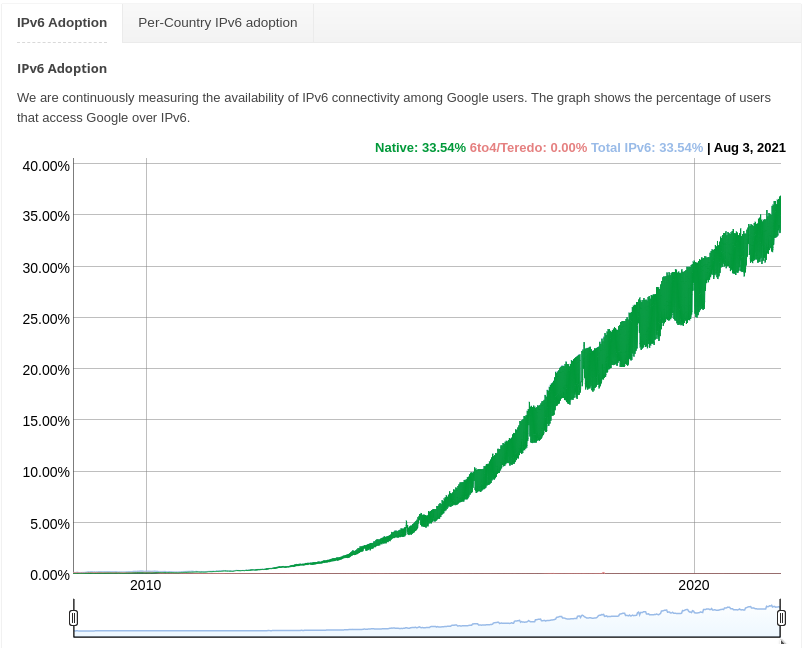
使用 IPv6 測試工具檢查您的網站是否支持它。
在線 Ping 服務
Ping 的唯一用途不是確定您是否能夠訪問特定的服務器,而是確定您對服務器的請求的延遲(ping 接收響應所需的時間)。 在線 ping 工具允許您收集更多關於 ping 過程的數據,例如
另一方面,如果您的連接不暢,或者只想測試來自全球不同位置的服務器延遲,在線 Ping 工具是您的最佳選擇。
查看我們的免費在線 ping 工具,並執行來自倫敦、孟買和俄勒岡州的 ping。 使用此工具,您將獲得重要數據,例如丟包以及從服務器獲得響應所需的最大和最小時間。
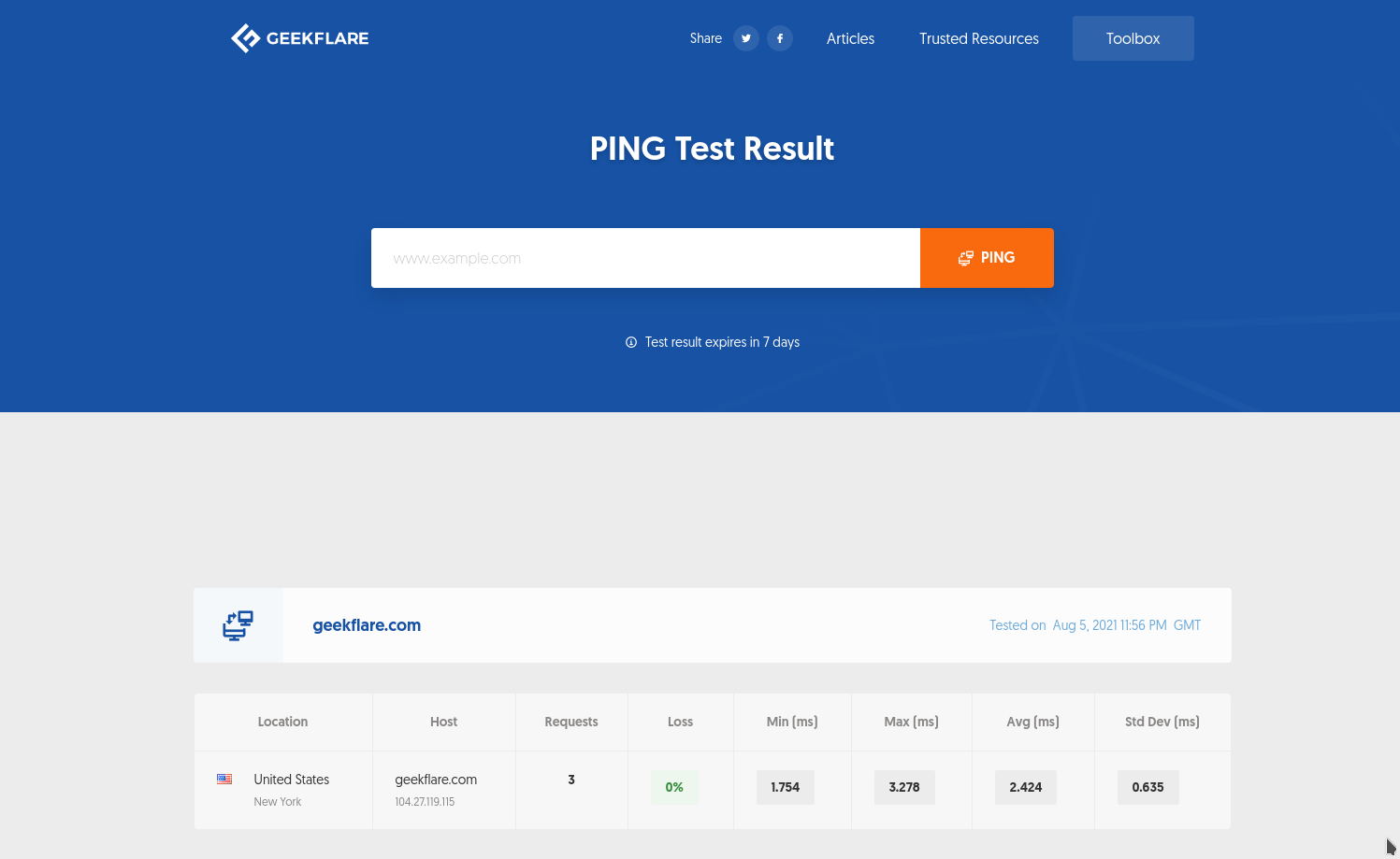
命令示例
讓我們測試並查看該網絡工具的一些常用示例。
#1 。 檢查您的互聯網連接
這似乎很明顯,但您可以通過 ping(使用 ping 的操作)一個可靠的目標主機(如 google.com)來檢查您是否可以訪問 Internet。
ping google.com如果您沒有收到任何響應,則可能是您的 Internet 連接工作不正常。
#2。 發送確定數量的 Ping
如果您使用的是 Unix 機器,您可能會遇到的一個問題是 ping 無限期地發送數據包。 使用標誌-c (計數),您可以指定要進行的 ping 次數。 例如,如果您想準確地 ping 三次,您會這樣做。
ping -c 3 geekflare.com注意:在 ping 僅發送 4 個數據包的 Windows 中不會發生這種情況
您可以使用此標誌僅發送 ping 請求並顯示您嘗試訪問的目標的 IP 地址。
ping -c 1 google.com#3。 在間隔內 Ping 服務器
您可以設置發送每個數據包之間的秒間隔。 默認間隔為一秒,但您可以使用-i標誌對其進行修改。
ping -i 3 geekflare.com#4。 Ping 本地主機
您可以 ping 任何 IPv4 地址; 因此,您可以使用localhost標籤或 IP 地址127.0.0.1 ping 您的 localhost。
ping localhost # works fine ping 127.0.0.1 # works fine tooPing 不會通過物理網絡接口,而是通過虛擬環回。
#5。 ping 廣播
您可以使用-b標誌將請求發送到廣播地址。 例如,您可以使用以下命令 ping 本地網絡中的所有設備。
ping -b 255.255.255.255#6。 發送特定的數據包大小
根據您的需要,您可以使用-s標誌和要發送的字節數來更改 ping 的數據包大小。
ping -s 70 google.com請注意,如果您發送大數據包,某些請求可能無法正常工作。
#7。 洪水平
-f標誌以您的計算機和網絡可以最快的速度發送 ping 請求。 由於允許用戶的最小 ping 間隔為 200 毫秒,因此您必須使用命令sudo以超級用戶身份運行它。
ping -f google.com PING google.com (142.250.78.142) 56(84) bytes of data. ping: cannot flood; minimal interval allowed for user is 200ms sudo ping -f -c 1000 google.com # Stop after 1000 pings --- google.com ping statistics --- 1000 packets transmitted, 1000 received, 0% packet loss, time 11158ms如您所見,我使用count標誌在達到 1000 次後停止發送請求(注意它只花了 11 秒)。
注意:使用“flood ping”時要格外小心,因為您可能會對您正在 ping 的服務器造成 DoS(拒絕服務)。 您應該使用它的唯一情況是在高強度環境中測試您的服務器。
IP 或域 Ping API
Geekflare Ping API 是一個方便的工具,可以幫助您從多個位置跟踪任何 IP 或域的性能。
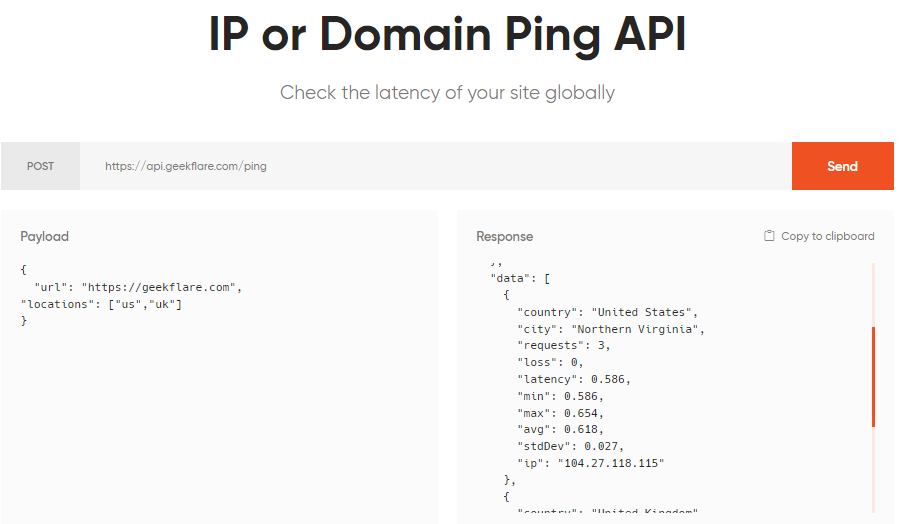
這對於密切關註一系列服務器以確保最佳的最終用戶體驗至關重要。
更重要的是,您可以使用 Geekflare 的 API 免費套餐輕鬆做到這一點,該套餐每月贈送 3000 次 API 調用。
對於專業人士來說,高級計劃增加了住宅代理、更高的請求率和更多的 API 調用,每月只需 5 美元。
結論
ping 是一種幾乎與 Internet 本身一樣古老的工具。 有了它,您可以確定您是否有活動的互聯網連接,並測試您是否能夠訪問網絡服務器或其他網絡設備。
不要忘記使用我們的 PING 測試工具以及我們的整個工具箱來測試您的站點。

